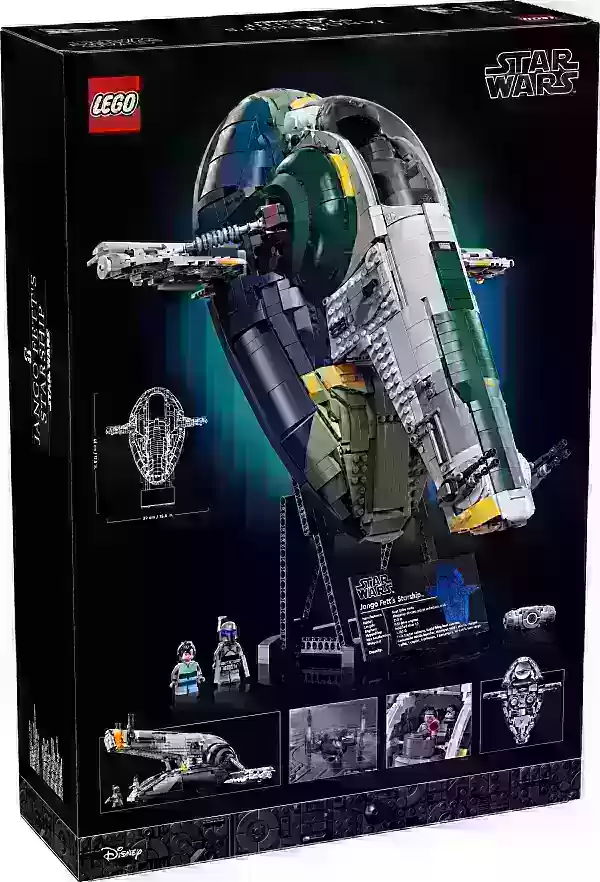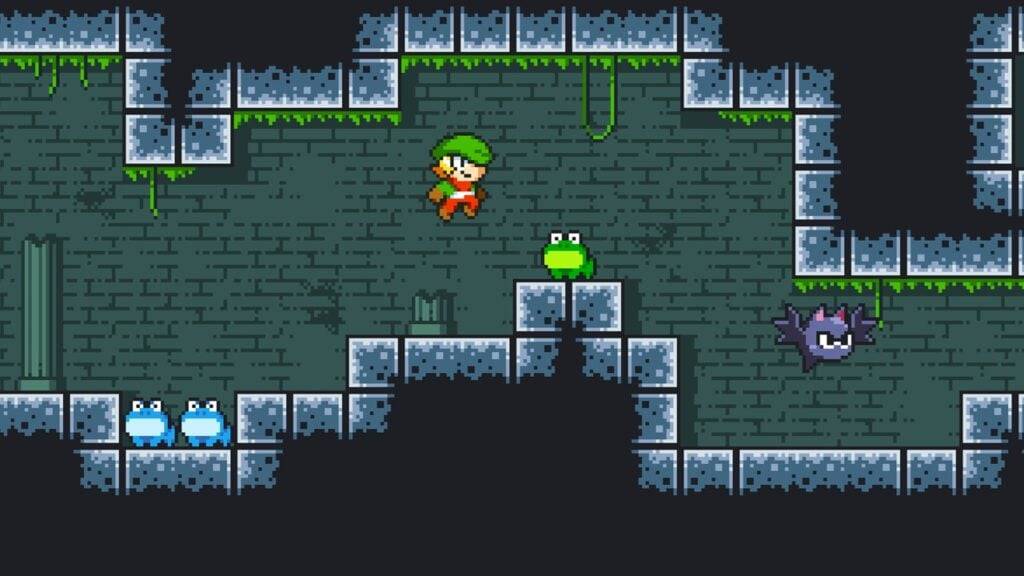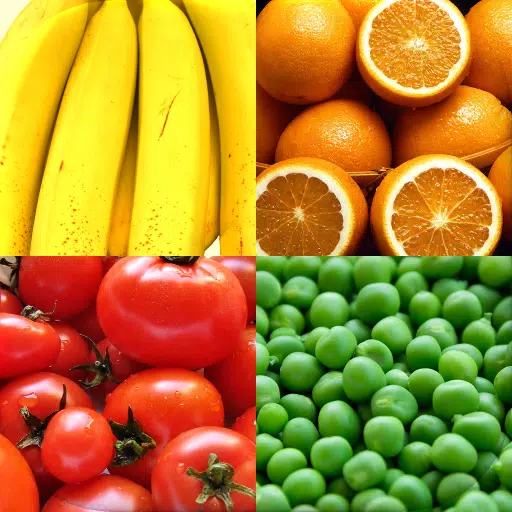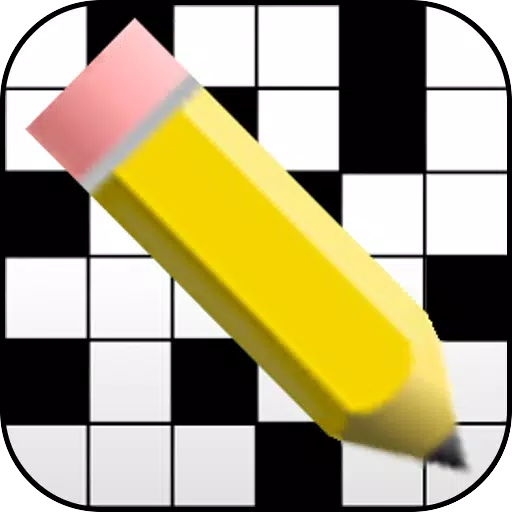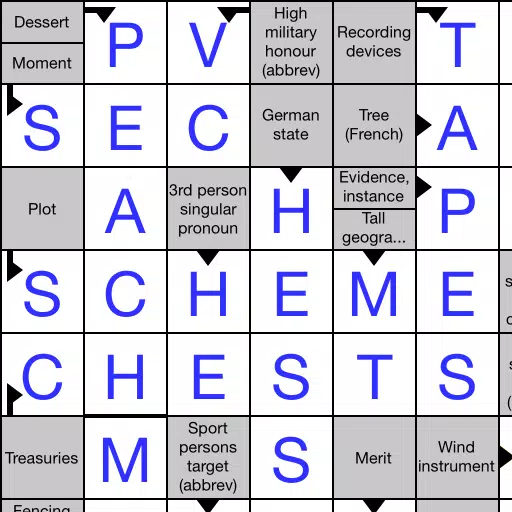El Sony Dualsense se destaca como el mejor controlador de PS5 gracias a sus características innovadoras, agarre cómodo y diseño ergonómico, mejorando su experiencia de juego en PlayStation 5 . Aunque la integración con las mejores PC para juegos puede haber sido un desafío con el Dualshock 4, el Dualsense ofrece una compatibilidad de PC muy mejorada, ganando su lugar entre los mejores controladores de PC . A continuación, encontrará una guía directa sobre cómo conectar su Dualsense a una PC.

Elementos necesarios para combinar el controlador PS5 con PC:
- Cable USB-C listo para datos
- Adaptador Bluetooth para PC
Conectar su Dualsense a una PC puede ser un poco complicado si no tiene el equipo correcto. El Dualsense no viene con un cable USB cuando se compra por separado, y no todas las PC tienen capacidades Bluetooth. Para emparejar con éxito su Dualsense con una PC, necesitará un cable USB-C que admita la transferencia de datos (algunos cables presupuestarios solo suministran energía). Este puede ser un cable USB-C-T-C si su PC tiene un puerto USB-C, o un cable USB-C-A-A si está utilizando los puertos USB rectangulares tradicionales.
Si su PC carece de Bluetooth, puede agregarla fácilmente con un adaptador Bluetooth. Hay varias opciones disponibles, desde aquellas que se ajustan a una ranura PCIe dentro de su computadora hasta complementos de puerto USB más simples.

Nuestra mejor selección
Transmisor Bluetooth creativo BT-W5
Cómo emparejar el controlador PS5 con PC sobre USB

- Conecte su cable USB seleccionado en un puerto abierto en su PC.
- Conecte el otro extremo del cable al puerto USB-C en su controlador Dualsense.
- Espere a que su PC con Windows reconozca el controlador Dualsense como un gamepad.
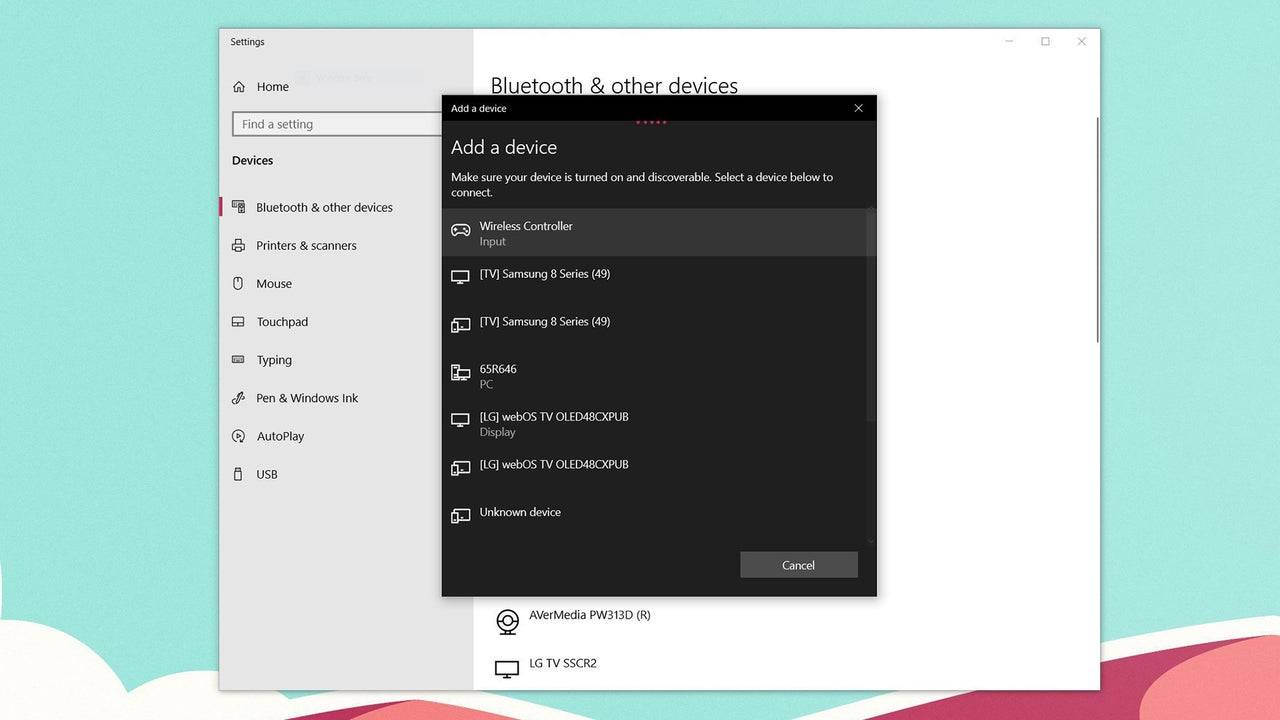
Cómo emparejar el controlador PS5 Dualsense con PC sobre Bluetooth
- Acceda a la configuración Bluetooth de su PC presionando la tecla Windows, escribiendo "Bluetooth" y seleccionando Bluetooth y otros dispositivos en el menú.
- Haga clic en Agregar Bluetooth u otro dispositivo .
- Elija Bluetooth en la ventana emergente.
- En su controlador Dualsense (asegúrese de que esté desconectado y encendido), presione y mantenga presionado el botón PS y el botón Crear (al lado del D-Pad) simultáneamente hasta que la barra de luz debajo del panel táctil comience a parpadear.
- En su PC, seleccione su controlador Dualsense de la lista de dispositivos Bluetooth disponibles.